Guida alla Compilazione online di una Fattura PA con
|
|
|
- Erica Claudia Lelli
- 8 anni fa
- Visualizzazioni
Transcript
1 2015 Guida alla Compilazione online di una Fattura PA con V3_2015 Digithera s.r.l. Sede Legale : Via Paleocapa, Milano P.I Sede Operativa : Via Notari, Modena Telefono : Fax : info@digithera.it
2 CONTENUTI Area Fatture PA...3 Accesso all Area Fatture PA...3 Area Fattura PA in DigitHub...3 Compila una nuova Fattura online con ReDigit...4 Selezione del Fornitore o Cedente/Prestatore...5 Compilazione dei dati del Destinatario e di Testata...5 Compilazione dei dati di Testata...6 Compilazione del Corpo Fattura...7 Compilazione della sezione dei riferimenti Compilazione riferimenti di fase Sezione relativa alla cassa previdenziale (qualora sia necessaria) Sezione relativa al bollo (qualora sia necessario) Sezione relativa alla ritenuta (qualora sia necessaria) Riepilogo IVA e definizione IVA Differita, Immediata, Scissione dei pagamenti Totali Compilazione dei Termini di Pagamento e dettagli del conto Inserire eventuali dati veicoli e dati trasporto Inserire eventuali causali/note Inserire Allegati al Documento Fiscale Cosa accade dopo l invio di un Documento Fiscale con ReDigit?
3 Area Fatture PA Dalla propria Area Riservata è possibile accedere all Area Fattura PA dove è possibile prendere visione del proprio flusso di fatture verso i propri clienti della PA e dello stato di ogni fattura. Accesso all Area Fatture PA I punti di accesso sono visibili nella seguente immagine: Area Fattura PA in DigitHub 3
4 In questa sezione si trovano tutte le fatture che sono state inviate. In questa sezione si trovano le fatture che sono state clonate da quelle già inviate. Una volta sistemati i dati errati o mancanti è possibile inviare la fattura. In questa sezione si può vedere lo stato di lavorazione delle fatture da parte di Digithera. Quando una fattura passa in stato Completato, viene trasferita alla sezione FATTURE, quindi inviata a SDI. Ogni fattura inviata con uno qualunque dei formati previsti, sarà visibile in questa sezione in originale. Per coloro che comprano solo il servizio di Conversione e Convalida è possibile scaricare in questa sezione le fatture in formato XML-PA convalidato. Le fatture, dopo una positiva conversione in formato XML-PA, per coloro che hanno acquistato il servizio tutto compreso, vengono firmate digitalmente e mostrate in questa sezione, in cui è possibile scaricarle con estensione p7m. In questa sezione si troveranno le fatture inviate in conservazione sostitutiva, quando la stessa sarà attivata a valle del ricevimento della tua delega firmata in modo appropriato. Premendo sul tasto esci si viene rimandati al proprio cruscotto. Compila una nuova Fattura online con ReDigit Cliccando il pulsante in Blu con la scritta Inserisci Fattura mostrato in figura, si accede all Area dedicata alla compilazione online delle fatture. Questa è l area dove si può compilare una fattura online. 4
5 SELEZIONE DEL FORNITORE O CEDENTE/PRESTATORE Nel caso di Commercialista o Software House, la lista conterrà tutti gli assistiti. Selezionare quello per cui si vuole compilare la fattura. Inizia ora la compilazione del documento fiscale che può essere quindi una Fattura o una Nota, secondo le quattro tipologie gestite, come si può vedere dal menù di seguito. COMPILAZIONE DEI DATI DEL DESTINATARIO E DI TESTATA Codice fornito dalla PA Cliente o da Informazione fornita da PA, specie per INPS e INAIL Vedi varianti in appendice Dati Pre-compilato dopo Premendo sul pulsante aver inserito il Codice dettagli vengono mostrate Univoco Ufficio. informazioni aggiuntive Attenzione a eventuali sull emittente come mostrato incongruenze nella schermata sottostante 5
6 Attenzione: Dopo aver inserito il Codice Ufficio, i dati del destinatario si pre-compilano con gli ultimi aggiornamenti disponibili al giorno della compilazione. È comunque possibile sovrascrivere quindi modificare i dati pre-compilati. COMPILAZIONE DEI DATI DI TESTATA Dopo aver compilato i campi del destinatario segue la parte dei dati di testata del documento. I tipi di documento gestiti sono quelli visualizzati nella tendina. E necessario poi inserire il numero del documento (comprensivo di eventuale sezionale) e poi cliccando sul quadratino presente nella data, inserire la data desiderata. Definire il tipo di documento che si sta compilando! La lista indica i possibili tipi gestiti Esempio Numero Fattura Clicca per vedere il Calendario 6
7 COMPILAZIONE DEL CORPO FATTURA Dopo questo punto comincia l inserimento del corpo del documento fiscale, inserendo le righe una per una. I campi obbligatori sono quelli evidenziati da una cornice più scura. 1 2 NOTA DI COMPILAZIONE: La fattura deve avere almeno una riga di corpo. Naturalmente la compilazione di ogni riga segue logiche indipendenti anche dal punto di vista di aliquota e esigibilità IVA (1). Per l aliquota hai la scelta tra quelle ammesse dalla legge: Se si è in presenza di un caso di Aliquota IVA pari a zero, va specificata la natura dell esenzione. Ciò si può fare attraverso il menù a tendina sottostante, in cui sono elencate le esenzioni previste dall XMLPA: E poi obbligatorio inserire il riferimento normativo, che è un campo testuale compilabile. Il valore sarà poi salvato nella tendina in modo da rendere più semplice l inserimento di un nuovo importo che abbia il medesimo riferimento normativo. 7
8 E possibile inserire ulteriori dettagli (2) per singola riga qualora siano presenti: Codici prodotto appartenenti a standard riconosciuti Sconti o Maggiorazioni da applicare alla singola riga, in % oppure in valore assoluto. La % si applica all imponibile della riga definito nella sezione base (Q.tà x Prezzo Unitario) Altri dati di natura gestionale (Richiesti ad esempio da INPS o INAIL) Periodo di riferimento del servizio svolto Cliccando quindi su dettagli compare il seguente menù con le tre sezioni indicate 8
9 Una volta inserite le informazioni di dettaglio secondo lo schema sopra indicato, si avrà una o tutte le sezioni come mostrato nell immagine seguente: Naturalmente dopo aver cliccato su conferma ed aver terminato la compilazione di altri dettagli della riga, il risultato è visibile nell immagine sottostante, dove risultano già applicati gli sconti inseriti. Dopo aver inserito tutti i valori desiderati è necessario premere sul tasto SALVA e verrà creata una riga della fattura come mostrato di seguito: E sempre possibile eliminare una riga non corretta, premendo sul tasto. 9
10 COMPILAZIONE DELLA SEZIONE DEI RIFERIMENTI In questa sezione è possibile uno o più riferimenti associati alla fattura. Inserire Codice CIG di 10 caratteri, quando disponibile. NB: Allargare lo schermo se non leggibile. Inserire Codice CUP di 15 caratteri, quando disponibile. NB: Allargare lo schermo se non leggibile. I tipi previsti nel formato XML-PA sono i seguenti: Per tutti i tipi è obbligatorio inserire un numero documento. Le tipologie che prevedono il CIG e/o il CUP sono CONTRATTO, CONVENZIONE, FATTURA COLLEGATA, ORDINE e RICEZIONE. Se si avesse a disposizione un codice CIG e/o CUP, ma senza avere un numero di riferimento specifico, si può inserire 000, 001, 002, per ogni codice diverso che si deve aggiungere. Cliccando sul pulsante riferimento numero linea si apre la seguente schermata: 10
11 Qui è possibile collegare un riferimento alla corrispondente linea del corpo. E possibile inserire più documenti ed informazioni di riferimento, semplicemente salvando ogni singola riga. Il Sistema le elenca nella sezione sottostanti in modo ordinato e visibile. COMPILAZIONE RIFERIMENTI DI FASE In questa sezione è possibile aggiungere eventuali dati sullo stato di avanzamento lavori. SEZIONE RELATIVA ALLA CASSA PREVIDENZIALE (QUALORA SIA NECESSARIA) Qualora sia necessario esporre il Contributo di Rivalsa Previdenziale in fattura e di conseguenza siano stati inseriti i corrispondenti dati nella Sezione Informazioni relative a Fatture PA della propria Area Riservata nel Cruscotto di Digithera, in ReDIGIT comparirà un blocco dedicato a questo scopo: Ricordando che la cassa previdenziale è sempre soggetta ad IVA (salvo i casi in cui il compilatore non sia soggetto), vengono pre-compilate le informazioni salvate nella propria area, con possibilità di modifica. Questa si può applicare anche a singole righe della Fattura e non necessariamente a tutta. NB: E possibile gestire anche il caso di casse previdenziali multiple e gestione separata INPS. Per essere inserito il valore della cassa, è necessario premere SALVA. 11
12 SEZIONE RELATIVA AL BOLLO (QUALORA SIA NECESSARIO) SEZIONE RELATIVA ALLA RITENUTA (QUALORA SIA NECESSARIA) E possibile gestire documenti fiscali in cui sia prevista la Ritenuta di Acconto per singole righe del corpo dello stesso. E sufficiente scegliere SI alla voce Ritenuta di Acconto e verrà aperta in calce una sezione per la compilazione dei relativi dettagli: Appendice RIEPILOGO IVA E DEFINIZIONE IVA DIFFERITA, IMMEDIATA, SCISSIONE DEI PAGAMENTI La sezione successiva è dedicata proprio al riepilogo IVA, inclusa l indicazione di IVA Differita o Immediata o Scissione dei pagamenti. Clicco su questo pulsante per la riga su cui la voglio cambiare E l esigibilità cambia riga per riga.. E possibile apportare modifiche alle informazioni presenti su ciascuna riga del dettaglio iva. Di base l esigibilità iva viene inserita quella presente nell anagrafica compilata sul cruscotto. Per effettuare le modifiche, si clicca sul pulsante AGGIORNA DATI che aprirà la schermata seguente: 12
13 TOTALI In questa sezione sono riportati tutti i totali del documento compilato. E possibile aggiungere eventuali sconti/maggiorazioni o arrotondamenti al TOTALE FATTURA. Inoltre è sempre possibile modificare premendo il tasto omonimo, sia l importo del TOTALE FATTURA, sia l importo del TOTALE DA PAGARE. Nel caso in cui non sia presente, è possibile, sempre utilizzando il tasto MODIFICA, inserirlo. Al termine di ogni modifica è necessario premere sul tasto SALVA che comparirà al posto di MODIFICA. Nel caso si fosse in presenza di esigibilità iva con scissione dei pagamenti, il valore da inserire nel TOTALE DA PAGARE dovrebbe essere riportato quello dell imponibile. COMPILAZIONE DEI TERMINI DI PAGAMENTO E DETTAGLI DEL CONTO In questa parte, è possibile inserire le informazioni relative al pagamento. Le condizioni di pagamento previste sono le seguenti: 13
14 Dopo aver selezionato l opzione corretta, si preme sul tasto SALVA DETTAGLI DI PAGAMENTO. Questi dettagli vengono mostrati nella schermata seguente: I campi obbligatori sono evidenziati con un contorno più scuro. Per comodità, è stato inserito il valore Residuo da Pagare, che è l importo totale ottenuto dalla compilazione della fattura, dato la possibilità di inserire modalità di pagamento diverse per parti di importo. Alcune delle modalità di pagamento previste sono riportate di seguito (in appendice sono elencate tutte quelle previste): 14
15 Per impostare una scadenza di pagamento, le modalità sono due: 1. Si inserisce un valore numerico in GIORNI TERMINI PAGAMENTO, che corrisponde ai giorni di tempo partendo dalla DATA RIF. TERMINI DI PAGAMENTO. La data verrà automaticamente calcolata e inserita nel campo DATA SCADENZA PAGAMENTO 2. Alternativamente è possibile selezionare semplicemente nel campo DATA SCADENZA PAGAMENTO la data desiderata Questo campo risulta comunque non obbligatorio. Rimane invece obbligatorio inserire un IMPORTO PAGAMENTO, che può corrispondere al RESIDUO DA PAGARE interamente, oppure ad una parte di esso. In questo caso è opportuno inserire più righe di pagamento, fino al raggiungimento del valore 0,00 nel RESIDUO DA PAGARE. Dopo aver inserito tutte le informazioni necessarie, si preme su SALVA DETTAGLI, è comparirà una riga con i valori inseriti. 15
16 Per inserire il codice IBAN è comunque necessario valorizzare i due campi obbligatori cioè: Modalità di pagamento e Importo di pagamento. Al termine è necessario cliccare su SALVA I DATI DI PAGAMENTO per inserirli nel documento che si sta compilando. Il risultato è il seguente: A titolo di esempio, l immagine di seguito riporta il corpo di una fattura composta da tre righe, ognuna delle quali con una aliquota IVA diversa, in particolare la terza pari a zero. SI INSERIRE EVENTUALI DATI VEICOLI E DATI TRASPORTO Questi due sezioni riguardano la parte dei dati veicoli e dati trasporto. 16
17 Cliccando su Dati Veicoli la schermata è la seguente: Cliccando su Dati Trasporto la schermata è la seguente: L unico campo obbligatorio se si decidono di compilare queste informazioni è la partita iva del vettore. Se si seleziona SI sulla RESA, appaiono dei campi aggiuntivi: 17
18 INSERIRE EVENTUALI CAUSALI/NOTE E possibile in questa sezione aggiungere ulteriori informazioni o note al documento. Possono essere inserite una o più note premendo sul tasto SALVA. INSERIRE ALLEGATI AL DOCUMENTO FISCALE Quando il documento fiscale sarà completamente compilato e pronto per l invio, sarà sufficiente cliccare sul pulsante INVIA FATTURA, in fondo alla pagina sotto la sezione allegato. SALVATAGGIO PARZIALE E INVIO E possibile prima di procedere con l invio vero e proprio della documento, fare un salvataggio parziale dello stesso. Per fare ciò si preme sul tasto SALVA FATTURA. A questo punto si potrà riprendere la fattura in un secondo momento andando nella sezione FATTURE DA INVARE. Altrimenti, se il documento risulta corretto e completo in ogni sua parte e si vuole quindi procedere con l invio vero e proprio si preme sul tasto INVIA FATTURA. COSA ACCADE DOPO L INVIO DI UN DOCUMENTO FISCALE CON REDIGIT? Tutti i controlli formali al documento fiscale inserito (es. Fattura) sono stati effettuati proprio mentre la fattura veniva compilata. Quindi eventuali incongruenze o non conformità saranno stato identificati prima di riuscire ad inviare il documento. Quando la fattura viene inviata, questa viene immediatamente convertita in formato XMLPA, integrando i dati compilati con quelli presenti in anagrafica, e posizionata nella sezione Flussi ed attende la sua coda per andare in firma digitale per poi essere inviata al Sistema di Interscambio ed entrare quindi nel flusso ordinario di una fattura XML-PA. Nel caso di Servizio Solo Conversione e Convalida la fattura si troverà pronta per il Download nella sezione Risorse da Firmare. ATTENZIONE: 18
19 Dopo la compilazione di ReDIGIT la Fattura si manifesta immediatamente nella sezione Fatture. Qualora lo stato di questa fattura sotto la colonna denominata SDI non sia rappresentato da una icona, ma risulti vuoto si sta manifestando un problema, la cui natura può dipendere dall assenza di dati fondamentali nella propria area riservata o dal fatto che non sia stato ancora attivato il canale di interscambio, ad esempio a causa di un mancato pagamento verso Digithera. In Questo caso contattare il Supporto Digithera a staticedpre@digithera.it. 19
20 APPENDICE REGIME FISCALE 20
21 APPENDICE CAUSALE PAGAMENTO RITENUTA DI ACCONTO 21
22 APPENDICE RELATIVA A MODALITA DI PAGAMENTO 22
Guida alla Navigazione e Utilizzo dell Area Fattura PA
 2015 Guida alla Navigazione e Utilizzo dell Area Fattura PA CONTENUTI Area Fatture PA... 3 Accesso all Area Fatture PA... 3 Area Fattura PA in PAInvoice... 3 Compila una nuova Fattura online con PAInvoice...
2015 Guida alla Navigazione e Utilizzo dell Area Fattura PA CONTENUTI Area Fatture PA... 3 Accesso all Area Fatture PA... 3 Area Fattura PA in PAInvoice... 3 Compila una nuova Fattura online con PAInvoice...
Guida alla Compilazione online di una Fattura PA
 2015 Guida alla Compilazione online di una CONTENUTI Area Fatture PA... 3 Accesso area riservata... 4 Compila una nuova Fattura online... 5 Selezione del Fornitore o Cedente/Prestatore... 5 Compilazione
2015 Guida alla Compilazione online di una CONTENUTI Area Fatture PA... 3 Accesso area riservata... 4 Compila una nuova Fattura online... 5 Selezione del Fornitore o Cedente/Prestatore... 5 Compilazione
Guida alla Navigazione e Utilizzo dell Area Fattura PA
 2015 Guida alla Navigazione e Utilizzo dell Area Fattura PA TeamUfficio S.r.l. Via Lama 267/C 74122 Taranto (TA) Tel. 099/7773077 Fax 099/7774586 Email info@teamufficio.it PEC teamufficio@teamufficiopec.it
2015 Guida alla Navigazione e Utilizzo dell Area Fattura PA TeamUfficio S.r.l. Via Lama 267/C 74122 Taranto (TA) Tel. 099/7773077 Fax 099/7774586 Email info@teamufficio.it PEC teamufficio@teamufficiopec.it
Guida alla Navigazione e Utilizzo dell Area Fattura PA
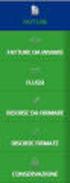 Guida alla Navigazione e Utilizzo dell Area Fattura PA CONTATTI UTILI SUPPORTO PA INVOICE TELEFONO ASSISTENZA:0583 45911 E-MAIL: painvoice@luccheseteam.it CONTENUTI Area Fatture PA... 3 Accesso all Area
Guida alla Navigazione e Utilizzo dell Area Fattura PA CONTATTI UTILI SUPPORTO PA INVOICE TELEFONO ASSISTENZA:0583 45911 E-MAIL: painvoice@luccheseteam.it CONTENUTI Area Fatture PA... 3 Accesso all Area
Guida alla Navigazione e Utilizzo dell Area Fattura PA
 2015 Guida alla Navigazione e Utilizzo dell Area Fattura PA V9_2015 Digithera s.r.l. Sede Legale : Via Paleocapa, 1 20121 Milano P.I. 08567210961 Sede Operativa : Via Notari, 103 41126 Modena 11/03/2015
2015 Guida alla Navigazione e Utilizzo dell Area Fattura PA V9_2015 Digithera s.r.l. Sede Legale : Via Paleocapa, 1 20121 Milano P.I. 08567210961 Sede Operativa : Via Notari, 103 41126 Modena 11/03/2015
Guida alla Navigazione e Utilizzo dell Area Fattura PA
 2014 Guida alla Navigazione e Utilizzo dell Area Fattura PA Alpha Team Via Grotta delle Fate, 41 int. 23 57128 Livorno c/o Centro Commerciale "Le Fate" Tel. 0586 426184 (centralino) Fax. 0586 449413 Email:
2014 Guida alla Navigazione e Utilizzo dell Area Fattura PA Alpha Team Via Grotta delle Fate, 41 int. 23 57128 Livorno c/o Centro Commerciale "Le Fate" Tel. 0586 426184 (centralino) Fax. 0586 449413 Email:
Guida alla Navigazione e Utilizzo dell Area Fattura PA
 CONTENUTI Area Fatture PA... 3 Accesso area riservata... 3 Fatture... 4 Fatture da inviare... 6 Flussi di Importazione... 8 Risorse da Firmare... 9 Risorse Firmate... 10 Conservazione... 10 2 Area Fatture
CONTENUTI Area Fatture PA... 3 Accesso area riservata... 3 Fatture... 4 Fatture da inviare... 6 Flussi di Importazione... 8 Risorse da Firmare... 9 Risorse Firmate... 10 Conservazione... 10 2 Area Fatture
ISTRUZIONI CREAZIONE FATTURA CON ALBERO LOGICO
 ISTRUZIONI CREAZIONE FATTURA CON ALBERO LOGICO 1- PRIMA OPERAZIONE: INSERIMENTO ANAGRAFICA DITTA PAG. 2 2- SECONDA OPERAZIONE: CREAZIONE FATTURA DAL NOSTRO SOFTWARE PAG. 6 1 1- PRIMA OPERAZIONE: INSERIMENTO
ISTRUZIONI CREAZIONE FATTURA CON ALBERO LOGICO 1- PRIMA OPERAZIONE: INSERIMENTO ANAGRAFICA DITTA PAG. 2 2- SECONDA OPERAZIONE: CREAZIONE FATTURA DAL NOSTRO SOFTWARE PAG. 6 1 1- PRIMA OPERAZIONE: INSERIMENTO
Titolo: FATTURA PA FACILE COMPILAZIONE ONLINE. Data creazione: 07/06/2016. Tipo di documento: ISTRUZIONI OPERATIVE
 Inserire le credenziali di accesso al sito www.opendotcom.it, cliccando su Accedi Cliccare su Servizi e prodotti, poi su Strumenti per la professione e, infine, su Fattura PA facile Accedere a Trasmissione
Inserire le credenziali di accesso al sito www.opendotcom.it, cliccando su Accedi Cliccare su Servizi e prodotti, poi su Strumenti per la professione e, infine, su Fattura PA facile Accedere a Trasmissione
www.altrapsicologia.com A cura di Emiliano Guarinon e Igor Graziato www.elezionienpap.it
 www.altrapsicologia.com A cura di Emiliano Guarinon e Igor Graziato www.elezionienpap.it TUTORIAL per emettere con facilità la tua fattura elettronica nel REGIME DEI MINIMI www.elezionienpap.it Per prima
www.altrapsicologia.com A cura di Emiliano Guarinon e Igor Graziato www.elezionienpap.it TUTORIAL per emettere con facilità la tua fattura elettronica nel REGIME DEI MINIMI www.elezionienpap.it Per prima
Sistema Pagamenti SSR
 Sistema Pagamenti SSR Manuale funzionalità inserimento fattura formato FatturaPa Utente profilo Fornitori di Beni e Servizi e Strutture Erogatrici senza contratto di budget Accordo Pagamenti INDICE Introduzione...
Sistema Pagamenti SSR Manuale funzionalità inserimento fattura formato FatturaPa Utente profilo Fornitori di Beni e Servizi e Strutture Erogatrici senza contratto di budget Accordo Pagamenti INDICE Introduzione...
Sistema Pagamenti SSR
 Sistema Pagamenti SSR Manuale funzionalità inserimento fattura formato FatturaPa Utente profilo Fornitore Beni e Servizi Accordo Pagamenti Indice Introduzione... 5 1 inserimento standard: invio del lotto
Sistema Pagamenti SSR Manuale funzionalità inserimento fattura formato FatturaPa Utente profilo Fornitore Beni e Servizi Accordo Pagamenti Indice Introduzione... 5 1 inserimento standard: invio del lotto
INSERIMENTO FATTURA ELETTRONICA SU MEPA
 INSERIMENTO FATTURA ELETTRONICA SU MEPA Si riportano di seguito le indicazioni operative per poter creare una fattura elettronica utilizzando uno degli strumenti gratuiti messi a disposizione dal MEPA.
INSERIMENTO FATTURA ELETTRONICA SU MEPA Si riportano di seguito le indicazioni operative per poter creare una fattura elettronica utilizzando uno degli strumenti gratuiti messi a disposizione dal MEPA.
Hub-PA Versione 1.0.6 Manuale utente
 Hub-PA Versione 1.0.6 Manuale utente (Giugno 2014) Hub-PA è la porta d ingresso al servizio di fatturazione elettronica verso la Pubblica Amministrazione (PA) a disposizione di ogni fornitore. Questo manuale
Hub-PA Versione 1.0.6 Manuale utente (Giugno 2014) Hub-PA è la porta d ingresso al servizio di fatturazione elettronica verso la Pubblica Amministrazione (PA) a disposizione di ogni fornitore. Questo manuale
QUICK GUIDE - AXIOS SIDI CONTABILITA (Area Nuovo Bilancio/Contabilità ver. 6.1.0 o succ. SPLIT PAYMENT)
 QUICK GUIDE - AXIOS SIDI CONTABILITA (Area Nuovo Bilancio/Contabilità ver. 6.1.0 o succ. SPLIT PAYMENT) Prima di proseguire nella lettura della guida controllare di aver acquistato il programma AXIOS SIDI
QUICK GUIDE - AXIOS SIDI CONTABILITA (Area Nuovo Bilancio/Contabilità ver. 6.1.0 o succ. SPLIT PAYMENT) Prima di proseguire nella lettura della guida controllare di aver acquistato il programma AXIOS SIDI
Modulo di Fatturazione Attiva
 Modulo di Fatturazione Attiva Manuale utente v. 1.0 15/07/2014 LAIT LAZIO INNOVAZIONE TECNOLOGICA S.P.A. Sede operativa: Via Adelaide Bono Cairoli, 68 00145 Roma www.laitspa.it LAit S.p.A. 1 Status del
Modulo di Fatturazione Attiva Manuale utente v. 1.0 15/07/2014 LAIT LAZIO INNOVAZIONE TECNOLOGICA S.P.A. Sede operativa: Via Adelaide Bono Cairoli, 68 00145 Roma www.laitspa.it LAit S.p.A. 1 Status del
Autorizzazioni Kronos Web
 Autorizzazioni Kronos Web Inserimento Richieste All apertura la funzione si presenta così: Da questa funzione è possibile inserire le mancate timbrature e le richieste di giustificativi di assenza o autorizzazione.
Autorizzazioni Kronos Web Inserimento Richieste All apertura la funzione si presenta così: Da questa funzione è possibile inserire le mancate timbrature e le richieste di giustificativi di assenza o autorizzazione.
Guida ai filtri in Ambiente Fattura PA
 015 Guida ai filtri in V1_015 CONTENUTI Filtri in Ambiente Fatture PA... Sezione: Fatture... ) Numero documento... ) Cedente prestatore (assistiti)... 4) Stato Sdi... 5) Data documento... 4 6) Cessionario
015 Guida ai filtri in V1_015 CONTENUTI Filtri in Ambiente Fatture PA... Sezione: Fatture... ) Numero documento... ) Cedente prestatore (assistiti)... 4) Stato Sdi... 5) Data documento... 4 6) Cessionario
Manuale d'uso. Manuale d'uso... 1. Primo utilizzo... 2. Generale... 2. Gestione conti... 3. Indici di fatturazione... 3. Aliquote...
 Manuale d'uso Sommario Manuale d'uso... 1 Primo utilizzo... 2 Generale... 2 Gestione conti... 3 Indici di fatturazione... 3 Aliquote... 4 Categorie di prodotti... 5 Prodotti... 5 Clienti... 6 Fornitori...
Manuale d'uso Sommario Manuale d'uso... 1 Primo utilizzo... 2 Generale... 2 Gestione conti... 3 Indici di fatturazione... 3 Aliquote... 4 Categorie di prodotti... 5 Prodotti... 5 Clienti... 6 Fornitori...
AD HOC Servizi alla Persona
 Software per la gestione dell amministrazione AD HOC Servizi alla Persona GESTIONE PASTI RESIDENZIALE Le principali funzioni del modulo pasti si possono suddividere nei seguenti punti: gestire le prenotazioni
Software per la gestione dell amministrazione AD HOC Servizi alla Persona GESTIONE PASTI RESIDENZIALE Le principali funzioni del modulo pasti si possono suddividere nei seguenti punti: gestire le prenotazioni
MANUALE PARCELLA FACILE PLUS INDICE
 MANUALE PARCELLA FACILE PLUS INDICE Gestione Archivi 2 Configurazioni iniziali 3 Anagrafiche 4 Creazione prestazioni e distinta base 7 Documenti 9 Agenda lavori 12 Statistiche 13 GESTIONE ARCHIVI Nella
MANUALE PARCELLA FACILE PLUS INDICE Gestione Archivi 2 Configurazioni iniziali 3 Anagrafiche 4 Creazione prestazioni e distinta base 7 Documenti 9 Agenda lavori 12 Statistiche 13 GESTIONE ARCHIVI Nella
Modulo 3. Pubblicazione del catalogo
 Modulo 3 Pubblicazione del Pagina 1 di 11 INDICE 1. PREMESSA... 3 2. DIAGRAMMA DI FLUSSO... 4 3. PROCEDURA - DESCRIZIONE DI DETTAGLIO... 5 4. RIEPILOGO DEI PUNTI DI ATTENZIONE... 11 Pagina 2 di 11 1. PREMESSA
Modulo 3 Pubblicazione del Pagina 1 di 11 INDICE 1. PREMESSA... 3 2. DIAGRAMMA DI FLUSSO... 4 3. PROCEDURA - DESCRIZIONE DI DETTAGLIO... 5 4. RIEPILOGO DEI PUNTI DI ATTENZIONE... 11 Pagina 2 di 11 1. PREMESSA
SW Legge 28/98 Sommario
 SW Legge 28/98 Questo documento rappresenta una breve guida per la redazione di un progetto attraverso il software fornito dalla Regione Emilia Romagna. Sommario 1. Richiedenti...2 1.1. Inserimento di
SW Legge 28/98 Questo documento rappresenta una breve guida per la redazione di un progetto attraverso il software fornito dalla Regione Emilia Romagna. Sommario 1. Richiedenti...2 1.1. Inserimento di
SOMMARIO... 3 INTRODUZIONE...
 Sommario SOMMARIO... 3 INTRODUZIONE... 4 INTRODUZIONE ALLE FUNZIONALITÀ DEL PROGRAMMA INTRAWEB... 4 STRUTTURA DEL MANUALE... 4 INSTALLAZIONE INRAWEB VER. 11.0.0.0... 5 1 GESTIONE INTRAWEB VER 11.0.0.0...
Sommario SOMMARIO... 3 INTRODUZIONE... 4 INTRODUZIONE ALLE FUNZIONALITÀ DEL PROGRAMMA INTRAWEB... 4 STRUTTURA DEL MANUALE... 4 INSTALLAZIONE INRAWEB VER. 11.0.0.0... 5 1 GESTIONE INTRAWEB VER 11.0.0.0...
Manuale Utente ServizioFatturaNoProblem
 Manuale Utente ServizioFatturaNoProblem Versione 5.1 29/10/2015 1 Sommario 1. Accesso all applicazione web... 4 1.1 Autenticazione... 4 1.2 Schermata principale... 6 2. Profilo utente... 8 2.1 Visualizzazione
Manuale Utente ServizioFatturaNoProblem Versione 5.1 29/10/2015 1 Sommario 1. Accesso all applicazione web... 4 1.1 Autenticazione... 4 1.2 Schermata principale... 6 2. Profilo utente... 8 2.1 Visualizzazione
Hub-PA Versione 2.1.0 Manuale utente
 Hub-PA Versione 2.1.0 Manuale utente (Marzo 2015) Hub-PA è la porta d ingresso al servizio di fatturazione elettronica verso la Pubblica Amministrazione (PA) a disposizione di ogni fornitore. Questo manuale
Hub-PA Versione 2.1.0 Manuale utente (Marzo 2015) Hub-PA è la porta d ingresso al servizio di fatturazione elettronica verso la Pubblica Amministrazione (PA) a disposizione di ogni fornitore. Questo manuale
Manuale per i Fornitori
 Gara con presentazione di offerta mediante pdf interattivo Manuale per i Fornitori 2 INDICE DEGLI ARGOMENTI 1 DEFINIZIONI... 4 2 GARE IN PDF... 5 2.1 INVITO DEL FORNITORE ALLA GARA... 5 2.2 COME COMPILARE
Gara con presentazione di offerta mediante pdf interattivo Manuale per i Fornitori 2 INDICE DEGLI ARGOMENTI 1 DEFINIZIONI... 4 2 GARE IN PDF... 5 2.1 INVITO DEL FORNITORE ALLA GARA... 5 2.2 COME COMPILARE
Wireless nelle Scuole
 Wireless nelle Scuole Note Tecniche Aggiornate al 04/12/2013 La presente Nota sostituisce la precedente in quanto contiene nuovi aggiornamenti Accesso al sistema Le Istituzioni scolastiche che vogliono
Wireless nelle Scuole Note Tecniche Aggiornate al 04/12/2013 La presente Nota sostituisce la precedente in quanto contiene nuovi aggiornamenti Accesso al sistema Le Istituzioni scolastiche che vogliono
SIFORM MANUALE VOUCHER FORMATIVI A DOMANDA AZIENDALE
 SIFORM MANUALE VOUCHER FORMATIVI A DOMANDA AZIENDALE 1 Informazioni generali...2 2 Procedura di autenticazione...2 2.1 Registrazione impresa...3 3 Anagrafica impresa...4 3.1 Impresa...4 3.2 Ricerca persone
SIFORM MANUALE VOUCHER FORMATIVI A DOMANDA AZIENDALE 1 Informazioni generali...2 2 Procedura di autenticazione...2 2.1 Registrazione impresa...3 3 Anagrafica impresa...4 3.1 Impresa...4 3.2 Ricerca persone
Manuale Portale Fatturazione Elettronica PA e Conservazione a norma
 Manuale Portale Fatturazione Elettronica PA e Conservazione a norma Manuale Utente pag. 1 di 47 Revisione Data Motivo Revisione Emesso da Approvato da 1 24/06/2014 Rilascio versione Stefano Vercellino
Manuale Portale Fatturazione Elettronica PA e Conservazione a norma Manuale Utente pag. 1 di 47 Revisione Data Motivo Revisione Emesso da Approvato da 1 24/06/2014 Rilascio versione Stefano Vercellino
BOZZA MANUALE SDI-FVG PASSIVE SOMMARIO
 BOZZA MANUALE SDI-FVG PASSIVE SOMMARIO 1. Accesso al sistema... 2 2. Pagina iniziale e caratteristiche generali di SDI-FVG per la fattura passiva.... 3 3. Gestione lotti... 5 4. Gestione fatture passive...
BOZZA MANUALE SDI-FVG PASSIVE SOMMARIO 1. Accesso al sistema... 2 2. Pagina iniziale e caratteristiche generali di SDI-FVG per la fattura passiva.... 3 3. Gestione lotti... 5 4. Gestione fatture passive...
Fatturazione Elettronica verso la Pubblica Amministrazione. Guida alla compilazione manuale di una fatturapa, nota di credito o nota di debito
 Fatturazione Elettronica verso la Pubblica Amministrazione Guida alla compilazione manuale di una fatturapa, nota di credito o nota di debito Versione 2.3 del 08/02/2016 Sommario I. A chi è rivolto il
Fatturazione Elettronica verso la Pubblica Amministrazione Guida alla compilazione manuale di una fatturapa, nota di credito o nota di debito Versione 2.3 del 08/02/2016 Sommario I. A chi è rivolto il
GESTIONE DEI BENI USATI
 GESTIONE DEI BENI USATI Di seguito vengono elencate le modalità per gestire l acquisto e la cessione dei beni usati OPERAZIONI PRELIMINARI Per gestire l acquisto e la cessione di beni usati è necessario:
GESTIONE DEI BENI USATI Di seguito vengono elencate le modalità per gestire l acquisto e la cessione dei beni usati OPERAZIONI PRELIMINARI Per gestire l acquisto e la cessione di beni usati è necessario:
Classificazione: DI PUBBLICO DOMINIO. LOMBARDIA INFORMATICA S.p.A.
 Finanziamenti on line - Manuale per la compilazione del modulo di Rendicontazione del Bando per l accesso alle risorse per lo sviluppo dell innovazione delle imprese del territorio (Commercio, Turismo
Finanziamenti on line - Manuale per la compilazione del modulo di Rendicontazione del Bando per l accesso alle risorse per lo sviluppo dell innovazione delle imprese del territorio (Commercio, Turismo
PAGAMENTO EFFETTI PRESENTAZIONI RI.BA. INVIO FATTURE ELETTRONICHE VERSO P.A.
 PAGAMENTO EFFETTI PRESENTAZIONI RI.BA. INVIO FATTURE ELETTRONICHE VERSO P.A. Sommario 1. PAGAMENTO RI.BA.2 2. PRESENTAZIONE RI.BA 6 3. INVIO FATTURE ELETTRONICHE VERSO PUBBLICA AMMINISTRAZIONE 13 1 1.
PAGAMENTO EFFETTI PRESENTAZIONI RI.BA. INVIO FATTURE ELETTRONICHE VERSO P.A. Sommario 1. PAGAMENTO RI.BA.2 2. PRESENTAZIONE RI.BA 6 3. INVIO FATTURE ELETTRONICHE VERSO PUBBLICA AMMINISTRAZIONE 13 1 1.
Regione Toscana Direzione generale competitività del sistema regionale e sviluppo delle competenze. Settore Formazione e orientamento
 Regione Toscana Direzione generale competitività del sistema regionale e sviluppo delle competenze Settore Formazione e orientamento ACCREDITAMENTO DELLE BOTTEGHE SCUOLA FORMULARIO ONLINE Guida alla compilazione
Regione Toscana Direzione generale competitività del sistema regionale e sviluppo delle competenze Settore Formazione e orientamento ACCREDITAMENTO DELLE BOTTEGHE SCUOLA FORMULARIO ONLINE Guida alla compilazione
PORTALE CLIENTI Manuale utente
 PORTALE CLIENTI Manuale utente Sommario 1. Accesso al portale 2. Home Page e login 3. Area riservata 4. Pagina dettaglio procedura 5. Pagina dettaglio programma 6. Installazione dei programmi Sistema operativo
PORTALE CLIENTI Manuale utente Sommario 1. Accesso al portale 2. Home Page e login 3. Area riservata 4. Pagina dettaglio procedura 5. Pagina dettaglio programma 6. Installazione dei programmi Sistema operativo
L EMISSIONE DELLE FATTURE (nuova procedura)
 L EMISSIONE DELLE FATTURE (nuova procedura) PREMESSA Con la release del 31/03/15, è stata pubblicata una nuova procedura per l emissione delle fatture, che offre i seguenti vantaggi: Maggiore velocità
L EMISSIONE DELLE FATTURE (nuova procedura) PREMESSA Con la release del 31/03/15, è stata pubblicata una nuova procedura per l emissione delle fatture, che offre i seguenti vantaggi: Maggiore velocità
FATTURAZIONE ELETTRONICA
 FATTURAZIONE ELETTRONICA PREMESSA Una fattura elettronica è un file con estensione XML. La struttura e il contenuto di tale file sono prefissati da SdI (Sistema di Interscambio, gestito dall agenzia delle
FATTURAZIONE ELETTRONICA PREMESSA Una fattura elettronica è un file con estensione XML. La struttura e il contenuto di tale file sono prefissati da SdI (Sistema di Interscambio, gestito dall agenzia delle
1- OBIETTIVI DEL DOCUMENTO 2- INTRODUZIONE
 1- OBIETTIVI DEL DOCUMENTO... 1 2- INTRODUZIONE... 1 3- ACCESSO ALLA PROCEDURA... 2 4- COMPILAZIONE ON-LINE... 4 5- SCELTA DELLA REGIONE O PROVINCIA AUTONOMA... 5 6- DATI ANAGRAFICI... 6 7- DATI ANAGRAFICI
1- OBIETTIVI DEL DOCUMENTO... 1 2- INTRODUZIONE... 1 3- ACCESSO ALLA PROCEDURA... 2 4- COMPILAZIONE ON-LINE... 4 5- SCELTA DELLA REGIONE O PROVINCIA AUTONOMA... 5 6- DATI ANAGRAFICI... 6 7- DATI ANAGRAFICI
CASO D USO: MICRORACCOLTA. 21 aprile 2015 www.sistri.it
 CASO D USO: MICRORACCOLTA 21 aprile 2015 www.sistri.it DISCLAIMER Il presente documento intende fornire agli Utenti SISTRI informazioni di supporto per poter utilizzare agevolmente ed in maniera efficace
CASO D USO: MICRORACCOLTA 21 aprile 2015 www.sistri.it DISCLAIMER Il presente documento intende fornire agli Utenti SISTRI informazioni di supporto per poter utilizzare agevolmente ed in maniera efficace
Fatturazione elettronica con WebCare
 Fatturazione Elettronica con WebCare 1 Adempimenti per la F.E. Emissione della fattura in formato elettronico, tramite produzione di un file «XML» nel formato previsto dalle specifiche tecniche indicate
Fatturazione Elettronica con WebCare 1 Adempimenti per la F.E. Emissione della fattura in formato elettronico, tramite produzione di un file «XML» nel formato previsto dalle specifiche tecniche indicate
Portale tirocini. Manuale utente Per la gestione del Progetto Formativo
 GESTIONE PROGETTO FORMATIVO Pag. 1 di 38 Portale tirocini Manuale utente Per la gestione del Progetto Formativo GESTIONE PROGETTO FORMATIVO Pag. 2 di 38 INDICE 1. INTRODUZIONE... 3 2. ACCESSO AL SISTEMA...
GESTIONE PROGETTO FORMATIVO Pag. 1 di 38 Portale tirocini Manuale utente Per la gestione del Progetto Formativo GESTIONE PROGETTO FORMATIVO Pag. 2 di 38 INDICE 1. INTRODUZIONE... 3 2. ACCESSO AL SISTEMA...
Fatturazione Elettronica Modulo per la creazione di fatture elettroniche
 Fatturazione Elettronica Modulo per la creazione di fatture elettroniche Per chiarimenti generici sulla fatturazione elettronica si deve fare riferimento al sito www.fatturapa.gov.it dove è presente tutta
Fatturazione Elettronica Modulo per la creazione di fatture elettroniche Per chiarimenti generici sulla fatturazione elettronica si deve fare riferimento al sito www.fatturapa.gov.it dove è presente tutta
SIAC-SORESA. Guida alla gestione ordini su Portale Enti
 SIAC-SORESA Guida alla gestione ordini su Portale Enti Sommario Introduzione alla gestione ordini... 4 Menù Ordini... 4 Inserimento di un nuovo ordine... 4 Carico... 4 Dati di testata... 5 Carico da Articoli...
SIAC-SORESA Guida alla gestione ordini su Portale Enti Sommario Introduzione alla gestione ordini... 4 Menù Ordini... 4 Inserimento di un nuovo ordine... 4 Carico... 4 Dati di testata... 5 Carico da Articoli...
Guida alla registrazione on-line di un DataLogger
 NovaProject s.r.l. Guida alla registrazione on-line di un DataLogger Revisione 3.0 3/08/2010 Partita IVA / Codice Fiscale: 03034090542 pag. 1 di 17 Contenuti Il presente documento è una guida all accesso
NovaProject s.r.l. Guida alla registrazione on-line di un DataLogger Revisione 3.0 3/08/2010 Partita IVA / Codice Fiscale: 03034090542 pag. 1 di 17 Contenuti Il presente documento è una guida all accesso
SIFORM MANUALE PROGETTI FORMATIVI GESTIONE FINANZIARIA
 SIFORM MANUALE PROGETTI FORMATIVI GESTIONE FINANZIARIA 1 Registro documenti...2 2 Autocertificazioni trimestrali...5 3 Rendicontazione progetti formativi...6 3.1 Visualizzazione dei documenti relativi
SIFORM MANUALE PROGETTI FORMATIVI GESTIONE FINANZIARIA 1 Registro documenti...2 2 Autocertificazioni trimestrali...5 3 Rendicontazione progetti formativi...6 3.1 Visualizzazione dei documenti relativi
U N I O N C A F GUIDA ALLA COMPILAZIONE ONLINE DEL MODELLO 730/2014
 U N I O N C A F GUIDA ALLA COMPILAZIONE ONLINE DEL MODELLO 730/2014 REGISTRATI AL SERVIZIO ED UTILIZZA INTERNET EXPLORER USERNAME E PASSWORD DI ACCESSO HANNO DURATA ANNUALE. PER FRUIRE DEL SERVIZIO DI
U N I O N C A F GUIDA ALLA COMPILAZIONE ONLINE DEL MODELLO 730/2014 REGISTRATI AL SERVIZIO ED UTILIZZA INTERNET EXPLORER USERNAME E PASSWORD DI ACCESSO HANNO DURATA ANNUALE. PER FRUIRE DEL SERVIZIO DI
FATTURE PROFESSIONISTI 1.5 MANUALE UTENTE. ultima revisione: 21/05/07
 FATTURE PROFESSIONISTI 1.5 MANUALE UTENTE ultima revisione: 21/05/07 Indice Panoramica... 1 Navigazione... 2 Selezionare una Vista Dati... 2 Individuare una registrazione esistente... 3 Inserire un nuova
FATTURE PROFESSIONISTI 1.5 MANUALE UTENTE ultima revisione: 21/05/07 Indice Panoramica... 1 Navigazione... 2 Selezionare una Vista Dati... 2 Individuare una registrazione esistente... 3 Inserire un nuova
Manuale Utente SIRECO
 Corte Dei Conti Manuale Utente SIRECO Guida all accesso a SIRECO Indice dei contenuti 1. Obiettivo del documento... 3 1.1 Acronimi, abbreviazioni, e concetti di base... 3 2. Registrazione di un Responsabile...
Corte Dei Conti Manuale Utente SIRECO Guida all accesso a SIRECO Indice dei contenuti 1. Obiettivo del documento... 3 1.1 Acronimi, abbreviazioni, e concetti di base... 3 2. Registrazione di un Responsabile...
FATTURAZIONE ELETTRONICA Accesso al servizio. Per accedere al servizio cliccare sul pulsante Entra.
 FATTURAZIONE ELETTRONICA Accesso al servizio Per accedere al servizio cliccare sul pulsante Entra. FATTURAZIONE ELETTRONICA Iscrizione al servizio Cliccare su FATT-PA per iniziare la procedura di registrazione.
FATTURAZIONE ELETTRONICA Accesso al servizio Per accedere al servizio cliccare sul pulsante Entra. FATTURAZIONE ELETTRONICA Iscrizione al servizio Cliccare su FATT-PA per iniziare la procedura di registrazione.
GAT PER LE FATTURE PA e SPLIT PAYMENT
 GAT PER LE FATTURE PA e SPLIT PAYMENT Dal 06/06/2014 è obbligatoria la fattura elettronica per le P.A. Centrali rientrano in questa categoria: Caserme dei Carabinieri, Scuole Statali, Ministeri ed Enti
GAT PER LE FATTURE PA e SPLIT PAYMENT Dal 06/06/2014 è obbligatoria la fattura elettronica per le P.A. Centrali rientrano in questa categoria: Caserme dei Carabinieri, Scuole Statali, Ministeri ed Enti
Manuale Servizio NEWSLETTER
 Manuale Servizio NEWSLETTER Manuale Utente Newsletter MMU-05 REDAZIONE Revisione Redatto da Funzione Data Approvato da Funzione Data 00 Silvia Governatori Analista funzionale 28/01/2011 Lorenzo Bonelli
Manuale Servizio NEWSLETTER Manuale Utente Newsletter MMU-05 REDAZIONE Revisione Redatto da Funzione Data Approvato da Funzione Data 00 Silvia Governatori Analista funzionale 28/01/2011 Lorenzo Bonelli
Applicativo PSR 2007-2013. Manuale per la compilazione delle domande per il Prestito di Conduzione
 Applicativo PSR 007-03 Manuale per la compilazione delle domande per il Prestito di Conduzione INDICE Quadri di accesso al sistema Pag. 3 Quadro definizione domanda Pag. 5 Quadro generale di accesso alla
Applicativo PSR 007-03 Manuale per la compilazione delle domande per il Prestito di Conduzione INDICE Quadri di accesso al sistema Pag. 3 Quadro definizione domanda Pag. 5 Quadro generale di accesso alla
Manuale Utente Sistema di Fatturazione della Regione Lazio
 Manuale Utente Sistema di Fatturazione della Regione Lazio 02 Luglio 2014 versione 1.1 Pagina 1 INDICE 1 Introduzione... 5 2 Registrazione al Sistema di Fatturazione... 8 3 Accesso al sistema di fatturazione...
Manuale Utente Sistema di Fatturazione della Regione Lazio 02 Luglio 2014 versione 1.1 Pagina 1 INDICE 1 Introduzione... 5 2 Registrazione al Sistema di Fatturazione... 8 3 Accesso al sistema di fatturazione...
COLLI. Gestione dei Colli di Spedizione. Release 5.20 Manuale Operativo
 Release 5.20 Manuale Operativo COLLI Gestione dei Colli di Spedizione La funzione Gestione Colli consente di generare i colli di spedizione in cui imballare gli articoli presenti negli Ordini Clienti;
Release 5.20 Manuale Operativo COLLI Gestione dei Colli di Spedizione La funzione Gestione Colli consente di generare i colli di spedizione in cui imballare gli articoli presenti negli Ordini Clienti;
N.B. Il programma è in Riuso e OpenSource dalla Regione Lazio LAiT Lazio Innovazione Tecnologica in accordo con AgID Agenzia per l'italia Digital
 PROGRAMMI GRATUITI PER LA GESTIONE DELL ESITO FATTURA ELETTRONICA CON CREAZIONE FILE XML ACCETTAZIONE O RIFIUTO E GENERAZIONE FATTURA ATTIVA (FATTURE IN USCITA VERSO ALTRE PA) Lo scrivente Servizio Associato
PROGRAMMI GRATUITI PER LA GESTIONE DELL ESITO FATTURA ELETTRONICA CON CREAZIONE FILE XML ACCETTAZIONE O RIFIUTO E GENERAZIONE FATTURA ATTIVA (FATTURE IN USCITA VERSO ALTRE PA) Lo scrivente Servizio Associato
Gestione delle Presenze WorkFlow Manuale Operativo
 Sistemi di Gestione per l Area del Personale Gestione delle Presenze Work Flow Modulo Presenze Manuale Operativo Guida Utente: Pag. 1 Work Flow Procedura di gestione delle presenze La procedura Work Flow
Sistemi di Gestione per l Area del Personale Gestione delle Presenze Work Flow Modulo Presenze Manuale Operativo Guida Utente: Pag. 1 Work Flow Procedura di gestione delle presenze La procedura Work Flow
SiMon 2.3. Manuale d uso relativo alla fatturazione elettronica. Versione 1.5
 SiMon 2.3 Manuale d uso relativo alla fatturazione elettronica Versione 1.5 Data 7 Aprile 2015 1 Indice Indice... 2 Introduzione... 3 Sintesi delle modifiche... 3 Usufruire del servizio di fatturazione
SiMon 2.3 Manuale d uso relativo alla fatturazione elettronica Versione 1.5 Data 7 Aprile 2015 1 Indice Indice... 2 Introduzione... 3 Sintesi delle modifiche... 3 Usufruire del servizio di fatturazione
PROGRAMMA GESTIONE TURNI MANUALE UTENTE. Programma Gestione Turni Manuale Utente versione 1.1
 PROGRAMMA GESTIONE TURNI MANUALE UTENTE INDICE 1 PREMESSA 3 2 COMANDI COMUNI 3 3 SEDI 3 4 FESTIVITÀ 4 5 PERIODI TURNI 4 6 COD. TURNI 6 7 TURNI SPORTIVI 9 8 COD. EQUIPAGGI 9 9 DISPONIBILITÀ 10 10 INDISPONIBILITÀ
PROGRAMMA GESTIONE TURNI MANUALE UTENTE INDICE 1 PREMESSA 3 2 COMANDI COMUNI 3 3 SEDI 3 4 FESTIVITÀ 4 5 PERIODI TURNI 4 6 COD. TURNI 6 7 TURNI SPORTIVI 9 8 COD. EQUIPAGGI 9 9 DISPONIBILITÀ 10 10 INDISPONIBILITÀ
GUIDA UTENTE PRIMA NOTA SEMPLICE
 GUIDA UTENTE PRIMA NOTA SEMPLICE (Vers. 2.0.0) Installazione... 2 Prima esecuzione... 5 Login... 6 Funzionalità... 7 Prima Nota... 8 Registrazione nuovo movimento... 10 Associazione di file all operazione...
GUIDA UTENTE PRIMA NOTA SEMPLICE (Vers. 2.0.0) Installazione... 2 Prima esecuzione... 5 Login... 6 Funzionalità... 7 Prima Nota... 8 Registrazione nuovo movimento... 10 Associazione di file all operazione...
Amministrazione Trasparente
 Amministrazione Trasparente Da questa sezione è possibile gestire gli adempimenti di pubblicazione previsti dagli art. 26 e 37 del D.Lgs. 33/2013. Il sistema inoltre genera automaticamente il flusso previsto
Amministrazione Trasparente Da questa sezione è possibile gestire gli adempimenti di pubblicazione previsti dagli art. 26 e 37 del D.Lgs. 33/2013. Il sistema inoltre genera automaticamente il flusso previsto
COMUNI-CHIAMO S.R.L. Via San Martino n. 26/1- Monte San Pietro P.IVA, C.F. e numero di iscrizione alla Camera di Commercio di Bologna 03160171207
 COMUNI-CHIAMO S.R.L. Via San Martino n. 26/1- Monte San Pietro P.IVA, C.F. e numero di iscrizione alla Camera di Commercio di Bologna 03160171207 Capitale sociale. 10.000,00 i.v. Sommario 1. Accedere alla
COMUNI-CHIAMO S.R.L. Via San Martino n. 26/1- Monte San Pietro P.IVA, C.F. e numero di iscrizione alla Camera di Commercio di Bologna 03160171207 Capitale sociale. 10.000,00 i.v. Sommario 1. Accedere alla
Accreditamento al SID
 Accreditamento al SID v. 3 del 22 ottobre 2013 Guida rapida 1 Sommario Accreditamento al SID... 3 1. Accesso all applicazione... 4 2. Richieste di accreditamento al SID... 6 2.1. Inserimento nuove richieste...
Accreditamento al SID v. 3 del 22 ottobre 2013 Guida rapida 1 Sommario Accreditamento al SID... 3 1. Accesso all applicazione... 4 2. Richieste di accreditamento al SID... 6 2.1. Inserimento nuove richieste...
Integrazione al Manuale Utente 1
 FATTURE AD ESIGIBILITA DIFFERITA Il quinto comma dell art. 6 del D.P.R. n. 633/72 prevede, in via di principio, che l IVA si rende esigibile nel momento in cui l operazione si considera effettuata secondo
FATTURE AD ESIGIBILITA DIFFERITA Il quinto comma dell art. 6 del D.P.R. n. 633/72 prevede, in via di principio, che l IVA si rende esigibile nel momento in cui l operazione si considera effettuata secondo
DENUNCE EDILCONNECT GUIDA COMPILAZIONE
 Cassa Edile Como e Lecco DENUNCE EDILCONNECT GUIDA COMPILAZIONE COMPILAZIONE DA FILE PAGHE Guida per i consulenti e le imprese che compilano la denuncia utilizzando il file di esportazione dei software
Cassa Edile Como e Lecco DENUNCE EDILCONNECT GUIDA COMPILAZIONE COMPILAZIONE DA FILE PAGHE Guida per i consulenti e le imprese che compilano la denuncia utilizzando il file di esportazione dei software
2.0 Gli archivi. 2.1 Inserire gli archivi. 2.2 Archivio Clienti, Fornitori, Materiali, Noleggi ed Altri Costi. Impresa Edile Guida all uso
 2.0 Gli archivi All interno della sezione archivi sono inserite le anagrafiche. In pratica si stratta di tutti quei dati che ricorreranno costantemente all interno dei documenti. 2.1 Inserire gli archivi
2.0 Gli archivi All interno della sezione archivi sono inserite le anagrafiche. In pratica si stratta di tutti quei dati che ricorreranno costantemente all interno dei documenti. 2.1 Inserire gli archivi
Integrazione Sistema Ammortizzatori in Deroga. Gestione delle procedure di sportello dei Centri per l Impiego
 Integrazione Sistema Ammortizzatori in Deroga Gestione delle procedure di sportello dei Centri per l Impiego Indice 1. Indice 1. INDICE... 2 2. INTRODUZIONE... 3 3. REPORT DOMANDE DI AVVIO PROCEDURA...
Integrazione Sistema Ammortizzatori in Deroga Gestione delle procedure di sportello dei Centri per l Impiego Indice 1. Indice 1. INDICE... 2 2. INTRODUZIONE... 3 3. REPORT DOMANDE DI AVVIO PROCEDURA...
Linee guida per l utilizzo dei servizi per il supporto alla didattica
 Linee guida per l utilizzo dei servizi per il supporto alla didattica WEBMAIL STUDENTI Indice WEBMAIL STUDENTI...2 1. LOGIN...3 2. INBOX...4 3. INVIARE UN NUOVO MESSAGGIO...5 4. ISERIRE UN ALLEGATO...6
Linee guida per l utilizzo dei servizi per il supporto alla didattica WEBMAIL STUDENTI Indice WEBMAIL STUDENTI...2 1. LOGIN...3 2. INBOX...4 3. INVIARE UN NUOVO MESSAGGIO...5 4. ISERIRE UN ALLEGATO...6
Dipartimento per le Libertà Civili e l Immigrazione
 Dipartimento per le Libertà Civili e l Immigrazione Sistema inoltro telematico Manuale utente Versione 10 Data aggiornamento: 14/09/2012 Pagina 1 (25) Sommario 1. Il sistema di inoltro telematico delle
Dipartimento per le Libertà Civili e l Immigrazione Sistema inoltro telematico Manuale utente Versione 10 Data aggiornamento: 14/09/2012 Pagina 1 (25) Sommario 1. Il sistema di inoltro telematico delle
NOTE OPERATIVE DI RELEASE
 NOTE OPERATIVE DI RELEASE Il presente documento costituisce un integrazione al manuale utente del prodotto ed evidenzia le variazioni apportate con la release. SPEDIZIONE Applicativo: STUDIO GECOM Evolution
NOTE OPERATIVE DI RELEASE Il presente documento costituisce un integrazione al manuale utente del prodotto ed evidenzia le variazioni apportate con la release. SPEDIZIONE Applicativo: STUDIO GECOM Evolution
OSSERVATORIO REGIONALE CONTRATTI PUBBLICI DI LAVORI, SERVIZI E FORNITURE
 REGIONE LOMBARDIA DIREZIONE GENERALE INFRASTRUTTURE E MOBILITA U.O. INFRASTRUTTURE VIARIE E AEROPORTUALI OSSERVATORIO REGIONALE CONTRATTI PUBBLICI DI LAVORI, SERVIZI E FORNITURE PROGRAMMI TRIENNALI Manuale
REGIONE LOMBARDIA DIREZIONE GENERALE INFRASTRUTTURE E MOBILITA U.O. INFRASTRUTTURE VIARIE E AEROPORTUALI OSSERVATORIO REGIONALE CONTRATTI PUBBLICI DI LAVORI, SERVIZI E FORNITURE PROGRAMMI TRIENNALI Manuale
Gestore Comunicazioni Obbligatorie - VARDATORI - Progetto SINTESI Dominio Provinciale Modulo Applicativo:COB Procedura VARDATORI
 Progetto SINTESI Dominio Provinciale Modulo Applicativo:COB Procedura VARDATORI 1 INDICE 1 INTRODUZIONE... 3 2 COMUNICAZIONI VARDATORI... 4 2.1 VARIAZIONE DELLA RAGIONE SOCIALE DEL DATORE DI LAVORO...
Progetto SINTESI Dominio Provinciale Modulo Applicativo:COB Procedura VARDATORI 1 INDICE 1 INTRODUZIONE... 3 2 COMUNICAZIONI VARDATORI... 4 2.1 VARIAZIONE DELLA RAGIONE SOCIALE DEL DATORE DI LAVORO...
PORTALE TERRITORIALE PER LA FATTURAZIONE ELETTRONICA
 REGIONE CALABRIA PORTALE TERRITORIALE PER LA FATTURAZIONE ELETTRONICA Pag. 1 di 12 Sommario AREA PUBBLICA... 3 PAGINE INFORMATIVE... 3 PAGINA DI LOGIN... 4 AREA PRIVATA... 4 PROFILO UFFICIO... 5 FATTURAZIONE
REGIONE CALABRIA PORTALE TERRITORIALE PER LA FATTURAZIONE ELETTRONICA Pag. 1 di 12 Sommario AREA PUBBLICA... 3 PAGINE INFORMATIVE... 3 PAGINA DI LOGIN... 4 AREA PRIVATA... 4 PROFILO UFFICIO... 5 FATTURAZIONE
BANCA DATI PER L OCCUPAZIONE DEI GIOVANI GENITORI
 Istituto Nazionale Previdenza Sociale Direzione centrale entrate Direzione centrale sistemi informativi e tecnologici BANCA DATI PER L OCCUPAZIONE DEI GIOVANI GENITORI Guida alla procedura di richiesta
Istituto Nazionale Previdenza Sociale Direzione centrale entrate Direzione centrale sistemi informativi e tecnologici BANCA DATI PER L OCCUPAZIONE DEI GIOVANI GENITORI Guida alla procedura di richiesta
Manuale Utente MyFastPage
 Manuale MyFastPage Utente Elenco dei contenuti 1. Cosa è MyVoice Home?... 4 1.1. Introduzione... 5 2. Utilizzo del servizio... 6 2.1. Accesso... 6 2.2. Disconnessione... 7 2.3. Configurazione base Profilo
Manuale MyFastPage Utente Elenco dei contenuti 1. Cosa è MyVoice Home?... 4 1.1. Introduzione... 5 2. Utilizzo del servizio... 6 2.1. Accesso... 6 2.2. Disconnessione... 7 2.3. Configurazione base Profilo
1. Compilazione dell istanza di adesione
 1. Compilazione dell istanza di adesione Compilare l istanza di adesione dal sito dell Agenzia delle Dogane avendo cura di stampare il modulo compilato. In questa fase è necessario comunicare se si è in
1. Compilazione dell istanza di adesione Compilare l istanza di adesione dal sito dell Agenzia delle Dogane avendo cura di stampare il modulo compilato. In questa fase è necessario comunicare se si è in
Sommario. 1. Che cos è DocFly Fatturazione PA... 3. 1.1. Il Gestionale Web... 3. 1.2. Accesso all interfaccia Web... 3
 Sommario 1. Che cos è DocFly Fatturazione PA... 3 1.1. Il Gestionale Web... 3 1.2. Accesso all interfaccia Web... 3 1.3 Funzionalità dell interfaccia Web... 4 1.3.1 Creazione guidata dela fattura in formato
Sommario 1. Che cos è DocFly Fatturazione PA... 3 1.1. Il Gestionale Web... 3 1.2. Accesso all interfaccia Web... 3 1.3 Funzionalità dell interfaccia Web... 4 1.3.1 Creazione guidata dela fattura in formato
Manuale Fornitore E-Vendor
 Manuale Fornitore E-Vendor - 1 - INDICE 1. LOGON ALLA PAGINA DEL PORTALE... 3 1.1. VISUALIZZAZIONE DELLA GESTIONE DATI ANAGRAFICA FORNITORE... 3 1.2. ELABORAZIONE DATI ANAGRAFICA... 5 1.2.1. Dati Generali...
Manuale Fornitore E-Vendor - 1 - INDICE 1. LOGON ALLA PAGINA DEL PORTALE... 3 1.1. VISUALIZZAZIONE DELLA GESTIONE DATI ANAGRAFICA FORNITORE... 3 1.2. ELABORAZIONE DATI ANAGRAFICA... 5 1.2.1. Dati Generali...
Gestione Risorse Umane Web
 La gestione delle risorse umane Gestione Risorse Umane Web Generazione attestati di partecipazione ai corsi di formazione (Versione V03) Premessa... 2 Configurazione del sistema... 3 Estrattore dati...
La gestione delle risorse umane Gestione Risorse Umane Web Generazione attestati di partecipazione ai corsi di formazione (Versione V03) Premessa... 2 Configurazione del sistema... 3 Estrattore dati...
Mon Ami 3000 Produzione base Produzione articoli con distinta base e calcolo dei fabbisogni
 Prerequisiti Mon Ami 3000 Produzione base Produzione articoli con distinta base e calcolo dei fabbisogni L opzione Produzione base è disponibile per le versioni Azienda Light e Azienda Pro. Introduzione
Prerequisiti Mon Ami 3000 Produzione base Produzione articoli con distinta base e calcolo dei fabbisogni L opzione Produzione base è disponibile per le versioni Azienda Light e Azienda Pro. Introduzione
GUIDA ALLA GESTIONE DELL ORDINE DEL VESTIARIO TRAMITE L AREA RISERVATA IMPRESE (WWW.CASSAEDILEPN.IT)
 GUIDA ALLA GESTIONE DELL ORDINE DEL VESTIARIO TRAMITE L AREA RISERVATA IMPRESE (WWW.CASSAEDILEPN.IT) A partire dalla fornitura del vestiario 2013, le imprese che utilizzano l area internet riservata all
GUIDA ALLA GESTIONE DELL ORDINE DEL VESTIARIO TRAMITE L AREA RISERVATA IMPRESE (WWW.CASSAEDILEPN.IT) A partire dalla fornitura del vestiario 2013, le imprese che utilizzano l area internet riservata all
La creazione di una Richiesta di Offerta LIM + Pc
 La creazione di una Richiesta di Offerta LIM + Pc con criterio di aggiudicazione al Prezzo più basso Edizione Progetto LIM 2011 Giugno 2011 Lavori preliminari Fuori MePA: Documentazione di gara 1. Accordo
La creazione di una Richiesta di Offerta LIM + Pc con criterio di aggiudicazione al Prezzo più basso Edizione Progetto LIM 2011 Giugno 2011 Lavori preliminari Fuori MePA: Documentazione di gara 1. Accordo
Procedura SMS. Manuale Utente
 Procedura SMS Manuale Utente INDICE: 1 ACCESSO... 4 1.1 Messaggio di benvenuto... 4 2 UTENTI...4 2.1 Gestione utenti (utente di Livello 2)... 4 2.1.1 Creazione nuovo utente... 4 2.1.2 Modifica dati utente...
Procedura SMS Manuale Utente INDICE: 1 ACCESSO... 4 1.1 Messaggio di benvenuto... 4 2 UTENTI...4 2.1 Gestione utenti (utente di Livello 2)... 4 2.1.1 Creazione nuovo utente... 4 2.1.2 Modifica dati utente...
GESGOLF SMS ONLINE. Manuale per l utente
 GESGOLF SMS ONLINE Manuale per l utente Procedura di registrazione 1 Accesso al servizio 3 Personalizzazione della propria base dati 4 Gestione dei contatti 6 Ricerca dei contatti 6 Modifica di un nominativo
GESGOLF SMS ONLINE Manuale per l utente Procedura di registrazione 1 Accesso al servizio 3 Personalizzazione della propria base dati 4 Gestione dei contatti 6 Ricerca dei contatti 6 Modifica di un nominativo
Devi fare una fattura elettronica alla PA? Tu fatturi, al resto ci pensiamo noi. Servizio Fatt-PA Visura
 Devi fare una fattura elettronica alla PA? Tu fatturi, al resto ci pensiamo noi. Servizio Fatt-PA Visura FATTURAZIONE ELETTRONICA Fatt-PA è il servizio online di fatturazione elettronica semplice e sicuro
Devi fare una fattura elettronica alla PA? Tu fatturi, al resto ci pensiamo noi. Servizio Fatt-PA Visura FATTURAZIONE ELETTRONICA Fatt-PA è il servizio online di fatturazione elettronica semplice e sicuro
1 ACCESSO AL NET@PORTAL... 3 2 CARICAMENTO DELLE RICHIESTE/PRESTAZIONI... 4 3 MONITORAGGIO DELLE RICHIESTE... 8 4 DOWNLOAD ESITI...
 MANUALE UTENTE NET@PORTAL ADEGUAMENTO DEL. 185/08 Sommario 1 ACCESSO AL NET@PORTAL... 3 2 CARICAMENTO DELLE RICHIESTE/PRESTAZIONI... 4 2.1 CREAZIONE DEL FILE CSV PER IL CARICAMENTO MASSIVO DELLE RICHIESTE...
MANUALE UTENTE NET@PORTAL ADEGUAMENTO DEL. 185/08 Sommario 1 ACCESSO AL NET@PORTAL... 3 2 CARICAMENTO DELLE RICHIESTE/PRESTAZIONI... 4 2.1 CREAZIONE DEL FILE CSV PER IL CARICAMENTO MASSIVO DELLE RICHIESTE...
SimplyBankWeb Deleghe F24 Manuale operativo cliente
 SimplyBankWeb Deleghe F24 Manuale operativo cliente 1 Sommario 1 PREMESSA...3 2 CARICAMENTO MANUALE DI UNA DELEGA F24 TELEMATICA...4 2.1 Inizio caricamento Deleghe F24...5 2.2 Maschera "Contribuente"...6
SimplyBankWeb Deleghe F24 Manuale operativo cliente 1 Sommario 1 PREMESSA...3 2 CARICAMENTO MANUALE DI UNA DELEGA F24 TELEMATICA...4 2.1 Inizio caricamento Deleghe F24...5 2.2 Maschera "Contribuente"...6
Gestione Albo Fornitori
 Gestione Albo Fornitori Documentazione utente - Gestione Albo Fornitori Pagina 1 di 29 - Indice dei Contenuti 1. Introduzione... 3 2. Registrazione utente... 3 2.1 Registrazione nuovo utente... 3 2.2 Registrazione
Gestione Albo Fornitori Documentazione utente - Gestione Albo Fornitori Pagina 1 di 29 - Indice dei Contenuti 1. Introduzione... 3 2. Registrazione utente... 3 2.1 Registrazione nuovo utente... 3 2.2 Registrazione
REGIONE LOMBARDIA MANUALE DI GUIDA ALLA RENDICONTAZIONE E ALLA PRESENTAZIONE DELLA DOMANDA DI LIQUIDAZIONE DEL
 REGIONE LOMBARDIA DIREZIONE GENERALE ISTRUZIONE FORMAZIONE E LAVORO MANUALE DI GUIDA ALLA RENDICONTAZIONE E ALLA PRESENTAZIONE DELLA DOMANDA DI LIQUIDAZIONE DEL VOUCHER FORMATIVO NELL AMBITO DELL AVVISO
REGIONE LOMBARDIA DIREZIONE GENERALE ISTRUZIONE FORMAZIONE E LAVORO MANUALE DI GUIDA ALLA RENDICONTAZIONE E ALLA PRESENTAZIONE DELLA DOMANDA DI LIQUIDAZIONE DEL VOUCHER FORMATIVO NELL AMBITO DELL AVVISO
Manuale Utente Albo Pretorio GA
 Manuale Utente Albo Pretorio GA IDENTIFICATIVO DOCUMENTO MU_ALBOPRETORIO-GA_1.4 Versione 1.4 Data edizione 04.04.2013 1 TABELLA DELLE VERSIONI Versione Data Paragrafo Descrizione delle modifiche apportate
Manuale Utente Albo Pretorio GA IDENTIFICATIVO DOCUMENTO MU_ALBOPRETORIO-GA_1.4 Versione 1.4 Data edizione 04.04.2013 1 TABELLA DELLE VERSIONI Versione Data Paragrafo Descrizione delle modifiche apportate
Manuale del portale Club Filiali
 Manuale del portale Club Filiali 1 Sommario Benvenuti nel portale di CLUB FILIALI!... 3 Come utilizzare il portale?... 3 La vostra filiale... 3 Come inserire le attività svolte sul portale?... 5 Le attività
Manuale del portale Club Filiali 1 Sommario Benvenuti nel portale di CLUB FILIALI!... 3 Come utilizzare il portale?... 3 La vostra filiale... 3 Come inserire le attività svolte sul portale?... 5 Le attività
Manuale Utente per candidature a procedure di selezione per la mobilità esterna
 Manuale Utente per candidature a procedure di selezione per la mobilità esterna 10 novembre 2014 SOMMARIO 1. Introduzione...2 2. Nozioni di base...2 3. Candidarsi a un avviso di mobilità esterna...2 3.1
Manuale Utente per candidature a procedure di selezione per la mobilità esterna 10 novembre 2014 SOMMARIO 1. Introduzione...2 2. Nozioni di base...2 3. Candidarsi a un avviso di mobilità esterna...2 3.1
Progetto SINTESI. Modulo COB
 Progetto SINTESI Modulo COB Istruzioni operative per la compilazione online della richiesta di esonero parziale comprensiva di imposta di bollo e per il versamento dei contributi esonerativi tramite MAV
Progetto SINTESI Modulo COB Istruzioni operative per la compilazione online della richiesta di esonero parziale comprensiva di imposta di bollo e per il versamento dei contributi esonerativi tramite MAV
MANUALEDIUTILIZZO MODULO CRM POSTVENDITA
 MANUALEDIUTILIZZO MODULO CRM POSTVENDITA INDICE INTRODUZIONE INSERIMENTO CHIAMATA CHIAMATE Dettaglio Chiamate Macchine Coinvolte Documenti Riepilogo MACCHINE Dettaglio Macchine Documenti Interventi MACCHINE
MANUALEDIUTILIZZO MODULO CRM POSTVENDITA INDICE INTRODUZIONE INSERIMENTO CHIAMATA CHIAMATE Dettaglio Chiamate Macchine Coinvolte Documenti Riepilogo MACCHINE Dettaglio Macchine Documenti Interventi MACCHINE
Modulo 5 Gestione del corso docente: i compiti
 Modulo 5 Gestione del corso docente: i compiti 5.1 Assegnazione e correzione di compiti preimpostati All interno del corso il docente, l insegnante può impostare o assegnare dei compiti, che gli studenti
Modulo 5 Gestione del corso docente: i compiti 5.1 Assegnazione e correzione di compiti preimpostati All interno del corso il docente, l insegnante può impostare o assegnare dei compiti, che gli studenti
INTERMITTENTI GUIDA ALLA COMPILAZIONE DEL FORM WEB
 INTERMITTENTI GUIDA ALLA COMPILAZIONE DEL FORM WEB 1. Introduzione Attraverso la funzionalità Gestione chiamate intermittenti le aziende e i consulenti interessati potranno inviare il modulo di chiamata
INTERMITTENTI GUIDA ALLA COMPILAZIONE DEL FORM WEB 1. Introduzione Attraverso la funzionalità Gestione chiamate intermittenti le aziende e i consulenti interessati potranno inviare il modulo di chiamata
MICHELANGELO Piattaforma autorizzativa per la gestione di interventi riservata ai fornitori
 MICHELANGELO Piattaforma autorizzativa per la gestione di interventi riservata ai fornitori Questa documentazione conterrà tutti i dettagli operativi relativi all impatto della nuova applicazione web di
MICHELANGELO Piattaforma autorizzativa per la gestione di interventi riservata ai fornitori Questa documentazione conterrà tutti i dettagli operativi relativi all impatto della nuova applicazione web di
Sistema di Gestione Fornitori FGS (SQM) Manuale Fornitori
 Sistema di Gestione Fornitori FGS (SQM) Manuale Fornitori - 1 - 1. Logon alla pagina del portale Collegarsi tramite browser al portale fornitori accedendo al seguente link: https://procurement.finmeccanica.com
Sistema di Gestione Fornitori FGS (SQM) Manuale Fornitori - 1 - 1. Logon alla pagina del portale Collegarsi tramite browser al portale fornitori accedendo al seguente link: https://procurement.finmeccanica.com
